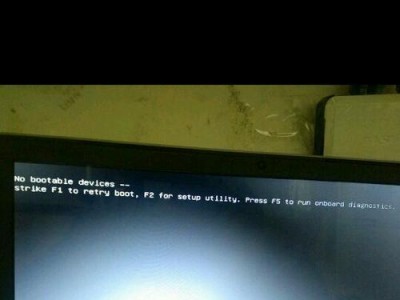MicrosoftWord是广泛使用的文字处理软件,但在编辑文档时,很多人遇到了一个问题:如何改变页眉而不影响下一页的格式和布局?本文将介绍一些实用的技巧和步骤,帮助读者轻松解决这个问题。

一、什么是Word页眉?
1.1页眉的定义和作用
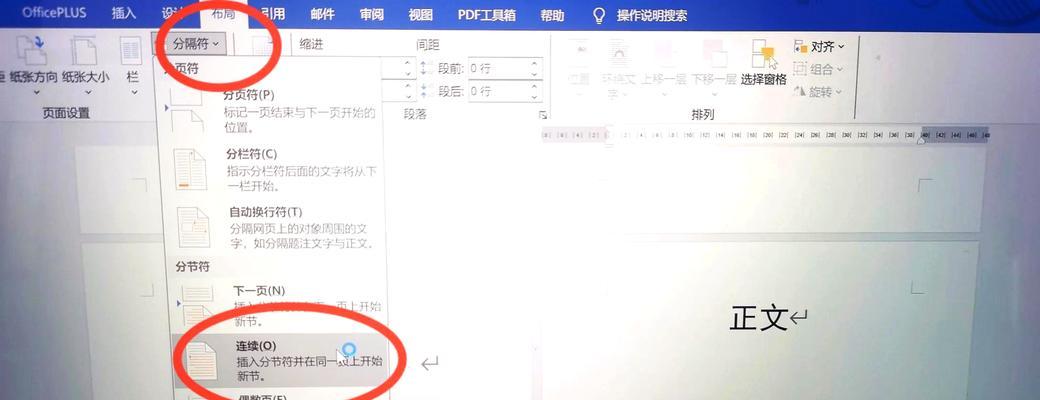
-页眉是指在每一页文档的顶部显示的一部分内容,通常包括标题、公司名称或页码等信息。
-它可以提高文档的专业性,并使每一页保持一致的格式。
二、常见问题和解决方法
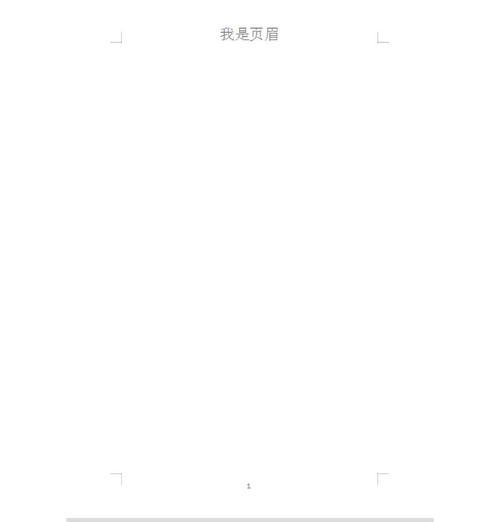
2.1问题改变页眉后会影响下一页
-当我们在某一页中更改页眉内容时,后面的页面的页眉也会同步更改,导致不同页面的页眉内容不一致。
2.2解决方法使用分节符
-在Word中,我们可以使用分节符来分隔不同页面的内容,从而实现对每一页的独立控制。
-在需要修改页眉的页面上插入分节符,然后在分节符后重新定义页眉,这样就可以独立地修改页眉内容。
2.3解决方法使用不同的页眉和页脚模板
-Word提供了多种页眉和页脚模板供选择,我们可以在不同页面之间切换使用,从而实现每一页的独立设计和修改。
-在需要修改页眉的页面上,选择合适的页眉和页脚模板,并进行相应的编辑。
三、步骤指南:如何改变Word页眉不影响下一页
3.1步骤插入分节符
-在需要修改页眉的页面上,将光标定位到页面的起始位置。
-在Word菜单中选择"页面布局",然后点击"分隔",再选择"下一页"。
-这样就成功插入了一个分节符,实现了当前页面与下一页的独立控制。
3.2步骤重新定义页眉
-在分节符后面的页面上,单击两次鼠标左键,选中当前页面的页眉。
-在Word菜单中选择"视图",然后点击"页眉和页脚"。
-在弹出的页眉和页脚编辑界面中,可以编辑当前页面的页眉内容。
-修改完成后,点击关闭,即可将改变应用到当前页面。
四、
通过本文介绍的步骤和技巧,读者可以轻松改变Word页眉而不影响下一页的格式和布局。使用分节符或不同的页眉和页脚模板,可以实现每一页的独立设计和修改。这些方法简单实用,对于需要编辑大量文档的用户来说尤为重要。希望读者能够从本文中学到有关Word页眉的相关知识,并能够在实际操作中灵活运用。